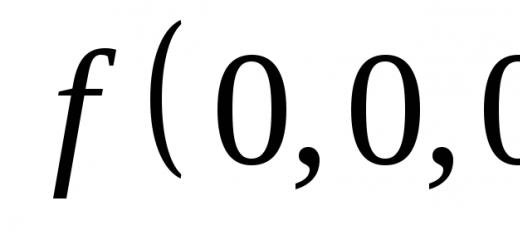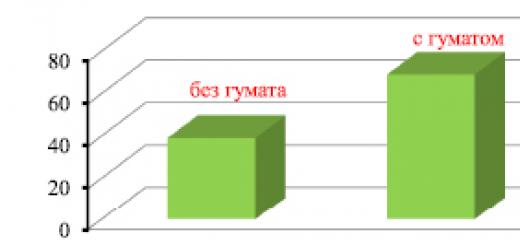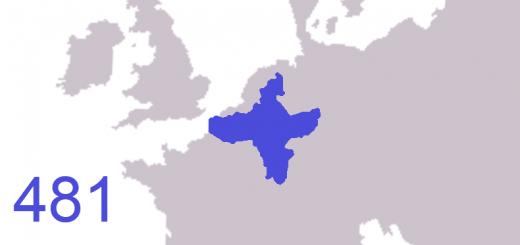وزارت آموزش و پرورش جمهوری باشقورتوستان کالج سوخت و انرژی GAPOU Ufa تایید معاون مدیر برای کار آموزشی: پونوماروا L.F. ______________ 1395 دستورالعمل سازماندهی و انجام کارهای آزمایشگاهی برای دانشجویان رشته دانشگاهی علوم کامپیوتر و فناوری اطلاعات و ارتباطات 15/02/07 اتوماسیون فرآیندهای فناورانه و تولید 21/02/21 حفاری چاه های نفت و گاز 21/02/03 ساخت و بهره برداری از گاز و خطوط لوله نفت و تأسیسات ذخیره سازی گاز و نفت Ufa 2016 2 تایید شده توسط کمیسیون چرخه روش شناسی (نام کمیسیون) پروتکل شماره ________ به تاریخ «________________» 2016. بر اساس استاندارد آموزشی ایالتی فدرال برای دوره متوسطه توسعه یافته است آموزش عمومیدر رشته دانشگاهی انفورماتیک و فناوری اطلاعات و ارتباطات استاندارد آموزشی ایالتی فدرال آموزش متوسطه حرفه ای توسط حرفه / تخصص رئیس MCC ________________ /_____________ معاون مدیر SD _________________/ L.F. پونوماروا نام کامل گردآوری شده توسط: Shaibakova L.M. معلم در کالج سوخت و انرژی GAPOU Ufa. 3 یادداشت توضیحی 1. اهداف و مقاصد اصلی 1. تکمیل توسط دانش آموزان کار آزمایشگاهیو وظایف عملیانجام شده به منظور: سیستم سازی، شکل گیری مهارت ها، تجربه عملی مطابق با الزامات برای نتایج تسلط بر رشته، ماژول حرفه ای و بر اساس لیست شایستگی های تشکیل شده توسط برنامه کاری رشته، حرفه ای مدول؛ تعمیم، دانش نظری؛ بهبود توانایی استفاده از دانش کسب شده در عمل، تحقق وحدت فعالیت فکری و عملی. توسعه مهارت های فکری در بین متخصصان آینده: کارگران نفت، مهندسان نیرو و غیره؛ در هنگام حل وظایف محول شده، ویژگی های حرفه ای مهم مانند استقلال، مسئولیت پذیری، دقت و ابتکار خلاقانه را توسعه دهید. محکم کردن تورفتگی های حاصل، 2. هنگام انجام کارهای آزمایشگاهی ( کلاس های عملی) یک گروه مطالعه را می توان به زیر گروه هایی تقسیم کرد که تعداد آن حداقل 16 نفر باشد. 3. تقسیم به زیر گروه ها هنگام انجام کار آزمایشگاهی انجام می شود: در آموزش عمومی، حرفه ای عمومی، MDK، ماژول ها 4. فهرست رشته هایی که برای آنها تقسیم به زیر گروه ها انجام می شود در برنامه درسی سالانه منعکس شده است که سالانه توسط مدیر اداره می شود. کالج 2. قوانین انجام کار آزمایشگاهی و الزامات گزارش 1. دانش آموزان مجاز به حضور در کلاس درس علوم کامپیوتر نیستند: با لباس های بیرونی خیابان (در صورت وجود کمد لباس). با غذا، نوشیدنی و غیره 2. تلفن های همراه باید در طول جلسات آزمایشگاهی روی حالت بی صدا یا خاموش باشند. 3. دانش آموزانی که بیش از 5 دقیقه تاخیر داشته باشند مجاز به حضور در کلاس نیستند. 4. فقط دانش آموزانی مجاز به انجام کارهای آزمایشگاهی هستند که قوانین ایمنی را آموزش دیده اند و آنها را به شدت رعایت می کنند. 5. توجه! در صورت نقض قوانین ایمنی، دانش آموز از انجام کارهای آزمایشگاهی معلق می شود و قوانین ایمنی را دوباره قبول می کند. 6. کارهای آزمایشگاهی به صورت انفرادی و در موارد استثنایی در گروه های دو نفره انجام می شود. 7. زمان کار آزمایشگاهی 2 ساعت می باشد. تکالیف بعد از کلاس های آزمایشگاهی - نوشتن گزارش. 8. شرط لازمپذیرش در درس فعلی عبارت است از: آمادگی برای دفاع از کار آزمایشگاهی تکمیل شده قبلی (داشتن گزارش کامل از آن) و وجود آمادگی 4 برای کار آزمایشگاهی آینده (آشنایی با مبانی نظری، روش های انجام کار، ترتیب اعدام و غیره). 9. توجه! محدوده کار آزمایشگاهی از نظر تعداد کارهای انجام شده و تمرینات فردی توسط معلم قابل تغییر است. 10. شروع کار آزمایشگاهی فقط با اجازه معلم پس از دریافت دستورالعمل های کلی در محل کار امکان پذیر است. 11. در انجام کارهای آزمایشگاهی: تکیه دادن به میزهای رایانه و همچنین قرار دادن اجسام خارجی بر روی آنها ممنوع است. نقض قوانین و روش های انجام کار آزمایشگاهی، 12. توجه! عدم رعایت الزامات مندرج در این بند موجب حذف آنها از کار آزمایشگاهی می شود. 13. روشن و خاموش كردن كامپيوتر فقط با اجازه استاد انجام مي شود. 14. گزارش آزمایشگاه باید فردی باشد یعنی. برای دفاع توسط هر دانش آموز ارائه شود. 15. گزارش آزمایشگاه در مورد کلیباید شامل: صفحه عنوان (به بند پیوست شماره 2 مراجعه کنید). بیان موضوع و هدف کار؛ محتوای کار انجام شده؛ پاسخ به سوالات امنیتی؛ نتیجه گیری در مورد کار انجام شده؛ نمونه ای از گزارش در پیوست شماره 1 آمده است. 16. طراحی: در در نوشتار(خمیر سیاه) روی کاغذ A4، در یک طرف ورق. 17. دانشجویی که به دلایلی کارهای آزمایشگاهی را به موقع انجام نداده است، باید بداند که: حق انجام کار آزمایشگاهی را دارد. کار آزمایشگاهی در زمانی انجام می شود که به طور ویژه برای این اهداف اختصاص داده شده است. 3. معیارهای ارزشیابی: دانش آموز حداکثر امتیاز «عالی» را دریافت می کند که: فرمول بندی صحیح، تعاریف دقیق، مفاهیم اصطلاحات را ارائه دهد. می تواند پاسخ خود را توجیه کند، مثال های لازم را بیاورد. به سؤالات اضافی معلم با هدف تعیین درجه درک دانش آموز به درستی پاسخ می دهد از این مواد ; گزارش مطابق با الزامات تهیه شده است، کلیه محاسبات، جداول و ارقام لازم موجود است. دانش آموز نمره "خوب" دریافت می کند اگر: تکلیف ناقص اما درست ارائه شود. 12 اشتباه جزئی در ارائه وجود داشت که پس از تذکر معلم تصحیح می کند. فرمول بندی صحیح، تعاریف دقیق، مفاهیم اصطلاحات را ارائه می دهد. می تواند پاسخ خود را توجیه کند، مثال های لازم را بیاورد. به سؤالات اضافی معلم با هدف تعیین درجه درک دانش آموز از این مطالب به درستی پاسخ می دهد. 5 دانش آموز در صورتی نمره "رضایت بخش" دریافت می کند که: تکلیف ناقص اما به درستی ارائه شود. 1 خطای قابل توجه در حین ارائه انجام شد. مفاد اصلی این مبحث را میداند و میداند، اما به نادرستی در صورتبندی مفاهیم اعتراف میکند. تکلیف را به شیوه ای منطقی و منسجم ارائه نمی کند. پاسخ دادن به سؤالات معلم را دشوار می یابد. دانش آموز در صورتی نمره "نارضایتی" دریافت می کند که: تکلیف به طور کامل ارائه نشده باشد. در طول ارائه، خطاهای قابل توجهی رخ داده است، به عنوان مثال. اگر الزامات تعیین شده توسط معلم برای این نوع کار را برآورده نکند. 6 کار آزمایشگاهی شماره 1 موضوع: منابع اطلاعاتی جامعه. منابع اطلاعاتی آموزشی کار با نرم افزار هدف: یادگیری استفاده از منابع اطلاعات آموزشی، جستجوی اطلاعات لازم با کمک آنها. استاد روش های کار با نرم افزار اطلاعات نظری مفهوم «منبع اطلاعات جامعه» (ISR) یکی از مفاهیم کلیدی انفورماتیک اجتماعی است. استفاده گسترده از این مفهوم پس از انتشار کتاب گروموف توسط G.R در سال 1984 آغاز شد. "منابع ملی اطلاعات: مشکلات بهره برداری صنعتی." «منبع اطلاعاتی دانش ارائه شده در قالب پروژه است»، چنین تعریف کوتاه و ناکافی دقیق توسط پروفسور Yu.M. کانیگین. بنابراین، منابع اطلاعاتی دانشی هستند که برای استفاده مناسب اجتماعی آماده شده اند. مفهوم IRO که در یک جامعه دانش انباشته شده است را می توان به معنای محدود و گسترده کلمه در نظر گرفت. IRO در معنای محدود کلمه دانشی است که قبلاً برای استفاده اجتماعی مصلحت آمیز آماده است ، یعنی دانشی که از حاملان خود بیگانه شده و تحقق یافته است. IRO در معنای وسیع کلمه شامل تمام دانش های بیگانه شده از حاملان آن و گنجانده شده در تبادل اطلاعات است که هم به صورت شفاهی و هم به صورت مادی وجود دارد. مفهوم منبع در فرهنگ لغت زبان روسی توسط S. I. Ozhegova به عنوان ذخیره، منبع چیزی. در مورد منابع اطلاعاتی، این مفهوم نسبتاً جدید است. تازه داره به وجود میاد جامعه مدرناگرچه در سال های اخیر نه تنها در ادبیات علمی، بلکه در فعالیت های اجتماعی و سیاسی نیز به طور فزاینده ای رایج شده است. دلیل این امر البته اطلاعاتی شدن جهانی جامعه است که در آن نقش مهم اطلاعات و دانش علمی به طور فزاینده ای در حال تحقق است. برای طبقه بندی منابع اطلاعاتی می توان از مهمترین پارامترهای زیر استفاده کرد: موضوع اطلاعات ذخیره شده در آنها. شکل مالکیت – ایالتی (فدرال، موضوع فدراسیون، شهرداری)، سازمان های عمومی, سهامی, خصوصی; دسترسی به اطلاعات - باز، بسته، محرمانه؛ آرشیوی، علمی و فنی؛ - متعلق به یک سیستم اطلاعاتی خاص - کتابخانه، منبع اطلاعات - اطلاعات رسمی، انتشارات رسانه ای، گزارش های آماری، نتایج تحقیقات جامعه شناختی. 7 هدف و ماهیت استفاده از اطلاعات - انبوه منطقه ای، دپارتمان. شکل ارائه اطلاعات - متن، دیجیتال، گرافیک، چند رسانه ای. نوع وسیله ذخیره سازی - کاغذی، الکترونیکی. با منابع اطلاعات آموزشی ما اطلاعات متنی، گرافیکی و چند رسانه ای و همچنین برنامه های اجرایی (توزیع) را درک خواهیم کرد، یعنی منابع الکترونیکی که به طور خاص برای استفاده در فرآیند یادگیری در سطح معینی از آموزش و برای یک حوزه موضوعی خاص ایجاد شده اند. هنگام کار با منابع آموزشی، مفاهیمی مانند موضوع و موضوع این منابع ظاهر می شود. ما موضوعات فعالیت اطلاعاتی را به شرح زیر طبقه بندی می کنیم: اشیاء ایجاد کننده موضوع (همه کاربران سیستم آموزشی - معلم، دانش آموز). موضوع با استفاده از اشیاء (همه کاربران سیستم آموزشی)؛ سوژه ای که اشیا را مدیریت می کند، یعنی محیطی را برای کار با اشیاء موضوعات دیگر (مدیران شبکه) فراهم می کند. موضوعی که استفاده از اشیاء توسط افراد (مهندسان) را کنترل می کند. به سمت آموزشی منابع الکترونیکیشامل: مواد آموزشی (کتاب های الکترونیکی، وسایل کمک آموزشی، چکیده ها، مدارک تحصیلی)، مطالب آموزشی و روش شناختی (روش های الکترونیکی، برنامه های آموزشی)، مطالب علمی و روش شناختی (پایان نامه ها، آثار داوطلب)، متن های اضافی و مطالب گویا (کار آزمایشگاهی، سخنرانی)، سیستم های تست (آزمون - تست دانش الکترونیکی) ، کتابخانه های تمام متن الکترونیکی; نشریات الکترونیکی در حوزه آموزش؛ فهرست الكترونیكی مطالب و حاشیه نویسی مقالات نشریات حوزه آموزش، آرشیو الكترونیكی مسائل. کار شماره 1 PROGRESS. 1. اینترنت را دانلود کنید. 2. در نوار جستجو عبارت «دایرکتوری منابع آموزشی» را وارد کنید. 3. فهرست کنید که کدام بخش شامل منابع آموزشی در اینترنت است. 4. هر سه را توصیف کنید. وظیفه شماره 2. با استفاده از دایره المعارف مرجع جهانی، پاسخ سؤالات زیر را بیابید: 8 1. زمان تأیید تقویم میلادی را مشخص کنید. 2. قطر زحل چقدر است. 3. سطح صدای کشنده را نشان دهید. 4. نقطه جوش آهن چقدر است. 5. نقطه ذوب ید چیست؟ 6. سرعت چرخش زمین به دور خورشید را نشان می دهد. 7. جرم مشتری چقدر است. 8- بلندترین کوه آفریقا کدام کوه است؟ 9. HTTP چیست؟ 10. سالهای سلطنت ایوان سوم را نشان می دهد. 11. سالهای سلطنت کاترین دوم را نشان می دهد. 12. بلز پاسکال چه زمانی متولد شد؟ 13. سالهای سلطنت N.S. خروشچف را نشان می دهد. 14. اولین دوچرخه چوبی در چه سالی اختراع شد؟ وظیفه شماره 3. به سؤالات پاسخ دهید: 1. از منابع اطلاعاتی چه می دانید؟ 2. پارامترهای طبقه بندی منابع اطلاعاتی را فهرست کنید. 3-منظور از منابع اطلاعاتی آموزشی چیست؟ 4. چه منابع الکترونیکی آموزشی را می توان طبقه بندی کرد؟ معیارهای ارزیابی: وظایفی که به درستی و به صورت کامل انجام شده است تمام و کمال; پاسخ به سؤالات کنترلی واضح و معنادار است. گزارش به موقع ارسال شد 9 کار آزمایشگاهی شماره 2 موضوع: نمایش گسسته (دیجیتال) اطلاعات متنی، گرافیکی، صوتی و تصویری. هدف: مطالعه روش های ارائه متن، گرافیک، اطلاعات صوتی و تصویری، یادگیری نحوه نوشتن اعداد در سیستم های اعداد مختلف. نمایش گسسته اطلاعات: کدگذاری تصاویر رنگی در کامپیوتر (رویکرد شطرنجی). ارائه و پردازش تصاویر صوتی و تصویری. اطلاعات نظری تمام اطلاعاتی که یک کامپیوتر پردازش می کند باید در کد باینری با استفاده از دو رقم 0 و 1 نشان داده شود. این دو کاراکتر معمولاً ارقام یا بیت های باینری نامیده می شوند. با استفاده از دو عدد 0 و 1 می توانید هر پیامی را رمزگذاری کنید. این دلیلی بود که دو فرآیند مهم باید در یک کامپیوتر سازماندهی شوند: رمزگذاری و رمزگشایی. کدگذاری تبدیل اطلاعات ورودی به شکلی است که توسط کامپیوتر قابل درک است، یعنی کد باینری. رمزگشایی فرآیند تبدیل داده ها از کد باینری به شکلی است که برای انسان قابل درک باشد. از دیدگاه پیاده سازی فنیاستفاده از سیستم اعداد باینری برای رمزگذاری اطلاعات بسیار ساده تر از استفاده از روش های دیگر بود. در واقع، اگر این مقادیر را به عنوان دو حالت پایدار احتمالی یک عنصر الکترونیکی تصور کنیم، رمزگذاری اطلاعات به عنوان دنباله ای از صفر و یک راحت است: 0 - عدم وجود سیگنال الکتریکی. 1- وجود سیگنال الکتریکی این شرایط به راحتی قابل تشخیص است. نقطه ضعف کدگذاری باینری، کدهای طولانی است. اما در فناوری مقابله با تعداد زیاد آسان تر است عناصر سادهنسبت به تعداد کمی از موارد پیچیده. روش های رمزگذاری و رمزگشایی اطلاعات در رایانه، اول از همه، به نوع اطلاعات بستگی دارد، یعنی چه چیزی باید رمزگذاری شود: اعداد، متن، تصاویر گرافیکییا صدا روش کدگذاری آنالوگ و گسسته فرد قادر است اطلاعات را در قالب تصاویر (بصری، صوتی، لمسی، چشایی و بویایی) درک و ذخیره کند. تصاویر بصری را می توان به صورت تصویر (طراحی، عکس و غیره) ذخیره کرد و تصاویر صوتی را می توان روی رکوردها، نوارهای مغناطیسی، دیسک های لیزری و غیره ضبط کرد. اطلاعات، از جمله گرافیکی و صوتی، می تواند به صورت آنالوگ یا ارائه شود فرم گسسته. با نمایش آنالوگ کمیت فیزیکیبی نهایت مقدار می گیرد و مقادیر آن به طور مداوم تغییر می کند. با یک نمایش گسسته، یک کمیت فیزیکی مجموعه محدودی از مقادیر را به خود می گیرد و مقدار آن به طور ناگهانی تغییر می کند. 10 تبدیل اطلاعات گرافیکی و صوتی از فرم آنالوگ به فرم گسسته با نمونه برداری انجام می شود، یعنی تقسیم یک تصویر گرافیکی پیوسته و یک سیگنال صوتی پیوسته (آنالوگ) به عناصر جداگانه. فرآیند نمونه گیری شامل رمزگذاری است، یعنی به هر عنصر یک مقدار خاص در قالب یک کد اختصاص می دهد. نمونه برداری تبدیل تصاویر و صداهای پیوسته به مجموعه ای از مقادیر گسسته در قالب کد است. رمزگذاری تصاویر می توانید اشیاء گرافیکی را به دو صورت ایجاد و ذخیره کنید - به عنوان یک تصویر شطرنجی یا به عنوان یک تصویر برداری. هر نوع تصویر از روش رمزگذاری مخصوص به خود استفاده می کند. کدگذاری تصاویر شطرنجی یک تصویر شطرنجی مجموعه ای از نقاط (پیکسل) با رنگ های مختلف است. پیکسل کوچکترین ناحیه یک تصویر است که رنگ آن به طور مستقل قابل تنظیم است. در طول فرآیند رمزگذاری، یک تصویر به صورت فضایی گسسته می شود. نمونه برداری فضایی از یک تصویر را می توان با ساخت یک تصویر از یک موزاییک مقایسه کرد ( مقدار زیادعینک های چند رنگ کوچک). تصویر به قطعات کوچک جداگانه (نقطه) تقسیم می شود و به هر قطعه یک مقدار رنگ، یعنی یک کد رنگ (قرمز، سبز، آبی و غیره) اختصاص می یابد. برای یک تصویر سیاه و سفید، حجم اطلاعات یک نقطه برابر با یک بیت است (یا سیاه یا سفید - 1 یا 0). برای چهار رنگ - 2 بیت. برای 8 رنگ به 3 بیت نیاز دارید. برای 16 رنگ - 4 بیت. برای 256 رنگ - 8 بیت (1 بایت). کیفیت تصویر به تعداد نقاط بستگی دارد (هرچه اندازه نقطه کوچکتر باشد و بر این اساس تعداد آنها بیشتر باشد، کیفیت بهتر ) و تعداد رنگ های استفاده شده (هر چه رنگ ها بیشتر باشد، تصویر بهتر کدگذاری می شود). برای اینکه تصویری روی صفحه نمایشگر تشکیل شود، اطلاعات مربوط به هر نقطه (کد رنگ نقطه) باید در حافظه ویدیویی رایانه ذخیره شود. بیایید مقدار حافظه ویدیویی مورد نیاز را برای یکی از حالت های گرافیکی محاسبه کنیم. در کامپیوترهای مدرن، وضوح صفحه نمایش معمولا 1280x1024 پیکسل است. آن ها مجموع 1280 * 1024 = 1310720 امتیاز. با عمق رنگ 32 بیت در هر پیکسل، مقدار مورد نیاز حافظه ویدئویی: 32 * 1310720 = 41943040 بیت = 5242880 بایت = 5120 کیلوبایت = 5 مگابایت است. تصاویر شطرنجی به مقیاس (بزرگنمایی یا کوچک کردن) بسیار حساس هستند. هنگامی که یک تصویر شطرنجی کاهش می یابد، چندین نقطه مجاور به یک نقطه تبدیل می شود، بنابراین دید جزئیات دقیق تصویر از بین می رود. وقتی تصویر را بزرگ می کنید، اندازه هر نقطه افزایش می یابد و یک افکت پله ای ظاهر می شود که با چشم غیر مسلح قابل مشاهده است. کدگذاری تصاویر برداری یک تصویر برداری مجموعه ای از گرافیک های اولیه (نقطه، خط، بیضی...) است. هر یک از موارد اولیه با فرمول های ریاضی توصیف می شود. کدنویسی به محیط برنامه بستگی دارد. مزیت گرافیک برداری این است که فایل های ذخیره سازی تصاویر گرافیکی وکتور حجم نسبتاً کمی دارند. همچنین مهم است که گرافیک های برداری را می توان بدون افت کیفیت بزرگ یا کاهش داد. کدگذاری صوتی باینری استفاده از رایانه برای پردازش صدا دیرتر از اعداد، متون و گرافیک آغاز شد. صدا موجی است با دامنه و فرکانس در حال تغییر مداوم. هر چه دامنه بیشتر باشد، برای شخص بلندتر است؛ هر چه فرکانس بیشتر باشد، تون بالاتر است. سیگنال های صوتی در دنیای اطراف ما بسیار متنوع هستند. سیگنال های پیچیده پیوسته را می توان با دقت کافی به عنوان مجموع تعداد معینی از نوسانات سینوسی ساده نشان داد. علاوه بر این، هر عبارت، یعنی هر سینوسی، می تواند دقیقاً توسط مجموعه خاصی از پارامترهای عددی - دامنه، فاز و فرکانس مشخص شود، که می تواند در نقطه ای از زمان به عنوان یک کد صوتی در نظر گرفته شود. در فرآیند رمزگذاری سیگنال صوتی، نمونه برداری از زمان آن انجام می شود - یک موج پیوسته به بخش های زمانی کوچک جداگانه تقسیم می شود و برای هر یک از چنین بخش مقدار دامنه خاصی تنظیم می شود. بنابراین، وابستگی پیوسته دامنه سیگنال به زمان با یک توالی مجزا از سطوح صدا جایگزین می شود. به هر سطح صدا یک کد اختصاص داده می شود. هرچه سطوح صدا در طول فرآیند رمزگذاری بیشتر تخصیص داده شود، ارزش هر سطح اطلاعات بیشتری را به همراه خواهد داشت و صدا بهتر خواهد بود. کیفیت کدگذاری صوتی باینری با عمق رمزگذاری و نرخ نمونهبرداری تعیین میشود. فرکانس نمونه برداری - تعداد اندازه گیری های سطح سیگنال در واحد زمان. تعداد سطوح صدا عمق رمزگذاری را تعیین می کند. کارت های صوتی مدرن عمق کدگذاری صوتی 16 بیتی را ارائه می دهند. در این مورد، تعداد سطوح صدا N = 216 = 65536 است. 12 ارائه اطلاعات ویدئویی B اخیراکامپیوتر به طور فزاینده ای برای کار با اطلاعات ویدئویی استفاده می شود. ساده ترین راه برای انجام این کار، تماشای فیلم و کلیپ های ویدئویی است. باید به وضوح درک کرد که پردازش اطلاعات ویدئویی به سرعت بسیار بالایی از سیستم کامپیوتری نیاز دارد. فیلم از نظر علم کامپیوتر چیست؟ اول از همه، ترکیبی از اطلاعات صوتی و گرافیکی است. علاوه بر این، برای ایجاد اثر حرکت بر روی صفحه نمایش، از یک فناوری ذاتا گسسته برای تغییر سریع تصاویر استاتیک استفاده می شود. مطالعات نشان داده است که اگر بیش از 1012 فریم در یک ثانیه تغییر کند، چشم انسان تغییرات آنها را پیوسته درک می کند. پیش رفتن. وظیفه شماره 1. با استفاده از جدول کاراکتر، دنباله ای از کدهای عددی اعشاری را در رمزگذاری ویندوز برای نام کامل خود یادداشت کنید. جدول نمادها در ویرایشگر MS Word با استفاده از دستور نمایش داده می شود: درج برگه نماد نمادهای دیگر ← در قسمت Font، Times New Roman، در قسمت From، Cyrillic را انتخاب کنید. به عنوان مثال، برای حرف "A" (سرمایه روسیه) کد کاراکتر 192 است. مثال: I V A N O V A R T E M 200 194 192 205 206 194 192 208 210 197 204 13 PETROVICH 20212020201202013 13 PETROVICH 202120202000 وظیفه شماره 2. با استفاده از برنامه استاندارد NOTEBOOK، مشخص کنید که کدام عبارت در رمزگذاری ویندوز با دنباله ای از کدهای عددی مشخص شده است و کد را ادامه دهید. NOTEPAD را راه اندازی کنید. با استفاده از صفحه کلید عددی اضافی در حین فشردن کلید ALT، کد را وارد کرده و کلید ALT را رها کنید. نماد مربوطه در سند ظاهر می شود. 0255 0243 0247 0243 0241 0252 0226 0211 0210 0221 0202 0239 0238 0241 0239 0229 0246 0232 0230240230241 2 0232 خط بالایی را با نام تخصص 14 وظیفه شماره 3 پر کنید. جاهای خالی را با اعداد پر کنید: KB KB KB = = = بایت بایت بایت = = = بیت بیت بیت کار شماره 4. تبدیل عدد اعشاری به سیستم دودوییمحاسبات و بررسی: 1. 2. کار شماره 5. به سوالات پاسخ دهید: 1. اطلاعات چیست؟ 2. ویژگی های اطلاعات را فهرست کنید. 3. چه نوع اطلاعاتی را می شناسید؟ 4. نمونه هایی از نمایش آنالوگ اطلاعات گرافیکی را ذکر کنید. 5. پیکسل چیست؟ 6. سیستم اعداد چیست؟ 7. یک قانون ترجمه بنویسید اعداد اعشاریبه کد باینری 8. واحدهای اندازه گیری اطلاعات را فهرست کنید. 15
کارهای آزمایشگاهی در علم اطلاعات
برای دانشکده اقتصاد و ریاضیات
(stream Mbd، Mkbd – 1 دوره)
آزمایشگاه 1: وارد کردن و ویرایش در Writer (OpenOffice.org) 3
راه اندازی پردازنده................................................ ................................................... ......... .......... 3
تایپ کردن................................................ . ................................................ ...................................... 3
قالب بندی ................................................ .......................................................... .......................... 5
عملیات جستجو و جایگزینی ................................................ ...................................................... .......................... .. 6
لیست ها ................................................ .......................................................... .......................................... 6
کاربرد سبک ها ................................................ .......................................................... ................................ 7
تمریناتی برای کار مستقل............................................................................ 8
سوالات تستی با موضوع: ...................................... .......................................................... ..... 8
کار آزمایشگاهی 2. جاسازی اشیاء در یک سند ...................................... ........... ................. 9
کار با جداول ...................................... .......................................................... ................................. 9
ایجاد نقشه ها و نمودارها ...................................... .......................................................... ............. 9
روش های جاسازی اشیاء تهیه شده در کاربردهای دیگر ................................ 10
تنظیمات تصویر ................................................ .......................................................... ...................... یازده
ویرایش فرمول ها ...................................................... .......................................................... .............. ...... یازده
شماره گذاری خودکار اشیاء................................................ ................................................... ............ 12
تمریناتی برای کار مستقل ..................................................... .............................. 12
سوالات تستی با موضوع: ...................................... .......................................................... ... 12
کار آزمایشگاهی 3. تهیه سند برای چاپ...................................... ............ 13
بررسی املا................................................ ...................................................... ...................... 13
نصب سربرگ و پاورقی ................................................ ................................................... ............ 13
ایجاد پاورقی ها و یادداشت های پایانی ................................................ ...................................................... .......... 13
صفحه بندی ...................................................... ................................................ ...................... 13
مهر................................................. ................................................ ...................................... 14
سوالات تستی با موضوع: ...................................... .......................................................... ... 14
آزمایشگاه 4: محاسبه در Calc................................................ .......................................... 15
استفاده از فرمول ها................................................ .......................................................... ...................... 17
درج توابع................................................ .......................................................... ................................ 18
طراحی میز ...................................................... .......................................................... ................................ 19
سوالات تستی با موضوع: ...................................... .......................................................... ... 19
کار آزمایشگاهی 5. گرافیک تجاری ................................................ .......................................... 20
ساختن نمودار ..................................................... .................................................... ........... 20
ویرایش نمودار ..................................................... ................................................. ...................... 20
تمریناتی برای کار مستقل ..................................................... .......................... 21
سوالات تستی با موضوع: ...................................... .......................................... 21
آزمایشگاه 6: برخی از ویژگی های OpenOffice.org Calc ................................ ............ 22
تاریخ و زمان............................................... ................................................ .......................... 22
توابع منطقی................................................ ................................................... ......... .......... 23
توابع ریاضی................................................ ................................................... ......... 24
سوالات تستی با موضوع: ...................................... .......................................................... ... 24
کارهای آزمایشگاهی 7. پردازش آماریداده ها................................................. ...... ...... 25
ویژگی های عددینمونه ها................................................. ...................................... 25
کار آزمایشگاهی 8. توابع با استفاده از معیارها ...................................... ......... ............ 26
توابع ریاضی تابع SUMIF ...................................................... .............. 28
آزمایشگاه 9. پردازش لیست ها در CALC................................................. ................................ 34
ایجاد لیست ..................................................... .......................................................... ................................. 34
مرتب سازی لیست ..................................................... .................................................... ............... 35
جستجو با استفاده از فیلتر استاندارد ..................................................... ................................................ 35
فیلتر کردن خودکار داده ها ...................................................... .................................................... .......... ..... 36
فیلتر پیشرفته ................................ ...................... ...................................................... ...................... .... 36
کار آزمایشگاهی 10. مبانی کار در BASE DBMS................................. ................................ 37
ایجاد پایگاه داده ................................ ...................... ................................................ ..... .......... 37
تغییر پایگاه داده ..................................................... .......................................................... ................................ 39
پردازش پرس و جو ................................................ ................................................ ........................ 40
سوالات تستی با موضوع: ...................................... .......................................... 40
آزمایشگاه 1: وارد کردن و ویرایش در Writer (OpenOffice.org)
راه اندازی پردازنده
Word Processor Writer (OpenOffice.org) را با استفاده از Start / Programs / Writer (OpenOffice.org) دانلود کنید.
دانلود سیستم کمکی . سیستم راهنما را بررسی کنید: ساختار آن مانند راهنما برای سیستم عامل ویندوز است.
عناصر پنجره Writer را در نظر بگیرید. با استفاده از منوی View، تنظیم کنید حالت نمایش - طرح بندی صفحه، اطمینان از در دسترس بودن حاکمان (در صورت لزوم، آنها را با استفاده از منو متصل کنید چشم انداز). سایر حالت های نمایش مانند استفاده از منو را امتحان کنید چشم اندازو با استفاده از دکمه های سمت چپ پایین پنجره: هدف هر دکمه را می توان با راهنمای ابزار تعیین کرد. دو پانل را بررسی کنید - استاندارد و قالب بندی. اگر پانل های دیگری نصب شده اند، آنها را غیرفعال کنید (نمایش / نوار ابزار). نصب مقیاس تصاویر 100٪ (مشاهده / بزرگنمایی / 100٪ / OK یا قسمت بزرگنمایی با یک لیست کشویی در نوار ابزار استاندارد).
برای نصب پارامترهای عملیاتی پردازشگر کلمه، ابزار/گزینه ها را انتخاب کنید. /OpenOffice.Writer در برگه چشم اندازدستورات را برای چک باکس ها بررسی کنید نمایش اشیاء گرافیکیو نکات ابزار، و همه تیم ها پنجره(نوار وضعیت، خط کش عمودی، نوارهای پیمایش)؛ روی زبانه معمول هستندواحدهای اندازه گیری - سانتی متر را روی زبانه تنظیم کنید املادستورات را غیر فعال کنید بررسی خودکار املاو گرامر را به صورت خودکار بررسی کنید- این بررسی ها کار را کند می کند، زمانی که سند نهایی شد می توان آنها را انجام داد. روی زبانه حفظانتخاب کنید ذخیره خودکار هر 10 دقیقه. تنظیمات سایر تب ها را مرور کنید. برای اجرای تنظیمات انجام شده، روی دکمه OK کلیک کنید.
تنظیمات صفحهبا استفاده از منو پیکربندی شده است قالب / صفحاتو جایی که اندازه و جهت ورق، حاشیه ها و سایر پارامترها را می توان تنظیم کرد. با استفاده از زبانه های گفتگوی مناسب تنظیمات صفحهاندازه کاغذ را روی A4، جهت - عمودی، حاشیه ها - 20 میلی متر از همه طرف تنظیم کنید، سپس روی OK کلیک کنید.
تایپ کردن
در پانل قالب بندی، تنظیمات را بررسی کنید: سبک - معمولی، فونت (تایپ) – تایمز نیو رومن، اندازه اندازه قلم – 10. در ناحیه کاری، متن زیر را با استفاده از دکمه های تراز مناسب وارد کنید: در مرکز (برای آدرس)، توجیه (برای متن)، تراز به راست (نام خانوادگی). چاپ یک نقطه با طرح روسی - با فشار دادن سمت راست ترین کلید در ردیف پایین (علامت؟)، یک کاما - همان کلید هنگام فشار دادن تغییر مکان. برای رد شدن از یک خط، از کلید enter استفاده کنید وارد.
برای حذف متنی که به اشتباه وارد شده است، از کلیدهای حذف استفاده کنید بک اسپیسیا حذف. به طور معمول، یک واژه پرداز در آن کار می کند حالت درج ، هنگامی که یک کاراکتر تازه وارد شده، کاراکترهای وارد شده را گسترش می دهد. که در حالت جایگزینی، کاراکترهای تازه وارد شده جایگزین کاراکترهای وارد شده قبلی می شوند. برای فعال یا غیرفعال کردن حالت جایگزینی، روی نشانگر دوبار کلیک کنید قائم مقامدر نوار وضعیت
Writer به شما اجازه می دهد تا برخی از عملیات تایپ را خودکار کنید. کلمات تکرار شده را می توان به عنوان ذخیره کرد متن خودکار ، و سپس با اولین کاراکترها یا نامگذاری خاص وارد می شوند. به عنوان مثال، کلمه "Computer Science" را به AutoText اضافه کنید. برای انجام این کار، این مراحل را دنبال کنید: کلمه Computer Science را در متن تایپ کنید و آن را در کلیپ بورد کپی کنید، سپس منوی Edit \ AutoText را انتخاب کنید، کلمه Computer Science کپی شده را از کلیپ بورد در پانل AutoText وارد کنید، مطمئن شوید که دسته بندی شده است. بررسی شد استاندارد، روی دکمه کلیک کنید متن خودکار، از منوی باز شده گزینه Create Text را انتخاب کنید، سپس روی دکمه کلیک کنید اضافه کردن. اکنون شروع به وارد کردن این کلمه در متنی که تایپ می کنید شروع کنید - رایانه به طور خودکار پیشنهاد درج کلمه مربوطه را می دهد. برای درج کافیست کلید را فشار دهید وارد.
به طور مشابه، Writer برخی را اصلاح می کند اشتباهات معمولی: تولید می کند تصحیح خودکار . به عنوان مثال، کلمه بولتن اشتباه وارد شده به طور خودکار با کلمه صحیح - بولتن جایگزین می شود. با استفاده از منوی Tools / AutoCorrect / Replace می توانید تصحیح خودکار را تنظیم کنید. جایگزینی کاراکترهای III را با متن "ایوانف ایوان ایوانوویچ" پیکربندی کنید. در منو تصحیح خودکارفهرست این گونه اصلاحات را مرور کنید و کلمات جدیدی به آن اضافه کنید.
متن را وارد کنید (بدون توجه به مرزهای پاراگراف، آنها بعدا تغییر خواهند کرد):
ایوان پتروویچ عزیز!
به اطلاع می رساند در تاریخ 19 اسفندماه ساعت 10:00 در محل سالن کنفرانس شرکت سهامی آزاد "اینتگرال" جلسه بعدی طلبکاران با دستور کار:
تصویب تغییرات در برنامه مدیریت خارجی OJSC Integral.
باید همراه خود داشته باشید:
گذرنامه یا کارت شناسایی
وکالت نامه
عمل تطبیق حساب های شرکت شما با OJSC "Integral"
مدیر خارجی OJSC "Integral"
A.A.Alexandrov
هنگام ویرایش یک سند، گاهی اوقات باید به وضوح ببینید که کجا کلیدها فشار داده شده اند. وارد، چند بار فشار دادن کلید فاصله و غیره – یعنی دیدن کاراکترهای خاص غیر قابل چاپ. برای این کار از دکمه استفاده می شود کاراکترهای غیر چاپیدر نوار ابزار استاندارد (¶). روی این دکمه کلیک کنید و نمادها و محل قرارگیری این گونه نمادها را مشاهده کنید. دکمه را غیر فعال کنید کاراکترهای غیر چاپی.
قالب بندی
انتخاب یک قطعه متن، همانطور که قبلا ذکر شد، با کشیدن آن با ماوس انجام می شود. برای برجسته کردن یک خط جداگانه ابریشم ها در سمت چپ خط ساخته می شوند، تک کلمه – روی حرف اول این کلمه دوبار کلیک کنید . پاراگراف را انتخاب کنید کل پاراگراف را می توان در سمت چپ ابتدای پاراگراف کلیک کرد. تمام این روش های انتخاب را امتحان کنید.
نقل مکان کرد یا کپی شده است از طریق کلیپ بورد یا به هر مکانی در سند فعال یا به سند دیگری. از هر یک از روشهای مورد بحث قبلی استفاده کنید: دکمهها برش, کپی 🀄, درج کنید; منوی زمینه مربوطه یا دستورات منو ویرایش کنید; میانبرهای صفحه کلید: Ctrl+X- قطع کن، Ctrl+C- کپی به کلیپ بورد، Ctrl+V– خمیر از بافر. هنگام جابجایی قطعه در فاصله کوتاه، روش دیگری راحت تر است: نشانگر ماوس را در ناحیه انتخاب شده قرار دهید (نوع اشاره گر یک فلش است) و قطعه را با دکمه سمت چپ ماوس به محل مورد نظر بکشید (اشاره گر ظاهر تغییر می کند - اکنون این یک فلش با یک مستطیل در پایین است). به روشی مشابه، یک قطعه را می توان کپی کرد: با فشار دادن کلید، همان اقدامات انجام می شود Ctrl
قطعه انتخاب شده می تواند باشد حذف شده با فشردن کلید حذف حذف. کپی با کشیدن قطعه ای از جمله دوم " ساعت 10.00 "به هر مکان دیگری در همان خط قطعه کپی شده را حذف کنید.
تمام متن آماده شده را انتخاب کنید. اندازه فونت را به 12 تغییر دهید.
برای نصب چپ و راست مرزهای متن از نشانگر روی خط کش استفاده کنید. برای نصب تورفتگی پاراگراف (خط اول را در یک پاراگراف تورفتگی کنید) می توانید کلید tab را فشار دهید Tab. میزان فرورفتگی را می توان با استفاده از نشانگر مناسب روی خط کش افقی تنظیم کرد.
فاصله خطوط را با استفاده از منوی Format / Tab Paragraph – Indents and Spacing روی مقدار تنظیم کنید یک و نیم. ببینید چه نوع دیگری از فاصله خطوط برای شما در دسترس است. همچنین می توانید فاصله خطوط را با استفاده از دکمه های مربوطه در نوار ابزار تنظیم کنید قالب بندی. این دکمه ها را پیدا کنید، یک پاراگراف از متن را انتخاب کنید و آن را امتحان کنید معانی مختلففاصله خطوط.
روش های مختلف تراز کردن متن در یک پاراگراف را مرور کنید: چپ، راست، مرکز، توجیه شده، با استفاده از دکمه های مناسب در نوار قالب بندی یا منوی تنظیمات پاراگراف.
برای تنظیم دقیق پارامترهای پاراگراف، می توانید از منوی Format / Tab Paragraph – Indents and Spacing استفاده کنید. تنظیمات تراز متن، سبک آن (متن اصلی) را در برگه پیدا کنید. مجموعه تورفتگی برای پاراگراف مشخص شده:
ü ترک کرد. این تورفتگی کل یک پاراگراف در سمت چپ حاشیه متن است.
ü سمت راست. این تورفتگی کل یک پاراگراف در سمت راست حاشیه متن است.
ü قبل از. این تورفتگی کل یک پاراگراف نسبت به پاراگراف قبلی است.
ü بعد از. این تورفتگی کل یک پاراگراف به سمت بالا از پاراگراف زیر است.
پاراگراف را که با عبارت «به شما اطلاع می دهم» شروع می شود انتخاب کنید و تورفتگی سمت چپ را 1 سانتی متر، تورفتگی سمت راست را 1 سانتی متر، فاصله قبل از پاراگراف را 1 سانتی متر، فاصله بعد از پاراگراف را 1 سانتی متر قرار دهید. ببینید متن چگونه تغییر کرده است.
خط اول را به عنوان یک قطعه انتخاب کنید و با استفاده از نوار ابزار و منوی زمینه، آن را با فونت و اندازه فونت متفاوت قالببندی کنید. برای این خط یک فونت کم تنظیم کنید، از منو برای این کار استفاده کنید قالب / نماد. تمام تنظیمات ممکن منعکس شده در برگه های این منو را بررسی کنید و تنظیم فاصله کاراکترها را پیدا کنید. فونت را روی 3 نقطه پراکندگی تنظیم کنید. نگاه کنید که چگونه املای خط تغییر کرده است. سعی کنید نوع فونت را به صورت فشرده تنظیم کنید.
برای لغو اقدامات اشتباه، از دکمه استفاده کنید لغو کنیددر نوار ابزار استاندارد: آخرین اقدام انجام شده را لغو می کند. در صورت لزوم لغو چندین عمل، می توان آنها را در لیست برجسته کرد و با استفاده از فلش سمت راست دکمه باز شد. لغو کنیدو با یک بار فشار دادن این دکمه لغو می شود. عملیاتی که به اشتباه لغو شده است را می توان با استفاده از دکمه بازیابی کرد برگشت. اولین جمله سند را با کشیدن با ماوس به هر جایی منتقل کنید. این عمل را با استفاده از دکمه لغو کنید لغو کنید.
عملیات را پیدا و جایگزین کنید
فرض کنید اشتباهی در نام سازمان وجود دارد: OJSC "Integral" نامیده نمی شود، بلکه به عنوان مثال، "Interval" نامیده می شود. چگونه می توانم بدون اینکه هر بار کلمه اشتباه تایپ شده را دوباره تایپ کنم تغییراتی ایجاد کنم؟ از منوی Edit/Replace استفاده کنید. در کادر محاوره ای، کلمه Integral را در قسمت Find و کلمه Interval را در قسمت Replace وارد کنید (برای فعال کردن فیلد مورد نیازبا ماوس روی آن کلیک کنید). روی Find Next و سپس Replace کلیک کنید. اگر مطمئن هستید که همه چیز باید تعویض شود، روی دکمه مناسب کلیک کنید.
لیست ها
ساده ترین راه برای طراحی لیست استفاده از دکمه های نوار ابزار قالب بندی است. دو مورد دستور کار در سند آماده شده را به صورت بلوک انتخاب کنید: آنها را در فرم مرتب کنید لیست شماره گذاری شده . برای این کار بر روی دکمه کلیک کنید لیست شماره گذاری شدهدر پانل قالب بندی
لیست مدارکی را که باید همراه خود داشته باشید در فرم تکمیل کنید لیست گلوله ای : سه خط مربوطه را برجسته کرده و روی دکمه کلیک کنید نشانگرها. اگر از ظاهر نشانگرها راضی نیستید، می توانید آنها را با استفاده از منوی Format / Markers and Numbering (یا یک منوی زمینه مشابه) تغییر دهید و یکی از گزینه های موجود را انتخاب کنید. با استفاده از تب تصاویر می توانید نشانگرهای دیگر را انتخاب کنید. تورفتگی لیست را می توان با استفاده از دکمه ها تنظیم کرد کاهش/افزایش تورفتگی.
با استفاده از همین منو می توانید سازماندهی و لیست چند سطحی . برای انجام این کار، در منوی Format / List می توانید نوع سطوح لیست ایجاد شده، نوع شماره گذاری آنها، تورفتگی ها و سایر پارامترها را پیکربندی کنید. بعد، یک لیست شماره گذاری منظم ایجاد کنید، که در آن تمام شماره گذاری ها در یک سطح باشند. بعد، از کلید TAB روی صفحه کلید یا دکمه ها استفاده کنید کاهش/افزایش تورفتگیدر هر نقطه به سطح مورد نظر حرکت می کنیم.
برای ایجاد تغییرات در لیست ها می توانید از پانل Bullets and Numbering استفاده کنید.
فرض کنید که در دنباله ای از پاراگراف های شماره گذاری شده خودکار به یک پاراگراف بدون شماره نیاز دارید، مانند مثال:
1) پاراگراف اول
2) بند دوم
بند سوم بدون شماره گذاری
3) بند چهارم
این کار را می توان به روش های زیر انجام داد:
روش 1: تمام پاراگراف ها را بدون استثنا شماره گذاری کنید. سپس مکان نما را قبل از پاراگراف سوم قرار داده و کلید را فشار دهید
روش 2: تمام پاراگراف ها را بدون استثنا شماره گذاری کنید. سپس مکان نما را در مقابل پاراگراف سوم قرار دهید و روی نماد Numbering در نوار ابزار کلیک کنید. پاراگراف شماره و تورفتگی متن خود را از دست می دهد.
روش 3: پاراگراف های 1 و 2 را با استفاده از نماد شماره گذاری در نوار ابزار شماره گذاری کنید. سپس به پاراگراف 4 بروید، برگه Format – Markers and Numbering – Settings و در پیشخوان را انتخاب کنید. مقدار اولیهعدد 3 را تنظیم کنید
سه لیست ایجاد کنید و در هر کدام، هر یک از راههای حذف یک عنصر از فهرست کلی را امتحان کنید.
سند ایجاد شده را ذخیره کنید.
اعمال سبک ها
شما می توانید هر پاراگراف را به طور جداگانه قالب بندی کنید، اما برای یک سند بزرگ این کار زمان زیادی می برد. بنابراین، تمام بسته های اداری مدرن با استفاده از سبک ها، این روش را ساده می کنند. سبک پاراگراف، قالب بندی خود پاراگراف (تورفتگی، فاصله، تراز، و غیره) و قالب بندی کاراکترهای پاراگراف (فونت، اندازه و غیره) را تعیین می کند.
برای تنظیم سبک پاراگراف، مکان نما را روی آن قرار دهید و روی دکمه Styles and Formatting در نوار ابزار کلیک کنید یا از منو گزینه Format / Styles را انتخاب کنید. سپس سبک مورد نظر را از لیست انتخاب کنید.
برای تغییر یک سبک موجود، آن را در پنجره دکمه Styles and Formatting انتخاب کنید، کلیک راست کرده و منو را انتخاب کنید. تغییر دادن.
برای ایجاد سبک پاراگراف خود، متن تولید شده را با توجه به نیاز خود انتخاب کنید. منوی Styles and Formatting را باز کرده و روی دکمه کلیک کنید ایجاد سبک از انتخاب.
سبک پاراگراف خود را ایجاد کنید و استفاده از آن را نشان دهید.
با استفاده از منوی زمینه یا از منوی پنجره FORMAT، تنظیمات منوی PARAGRAPH و CHARACTER را دوباره مرور کنید. تمام تنظیمات ممکن را در آنها امتحان کنید و یاد بگیرید که چگونه متن را با استفاده از آنها قالب بندی کنید.
یک سند جدید (دکمه ایجاد) با پارامترهای صفحه ایجاد کنید - فرمت A4، جهت - پرتره، حاشیه چپ و راست 3 سانتی متر، بالا و پایین - 2 سانتی متر. متن قسمت Lists را در آن تایپ کنید. عنوان را در مرکز قرار دهید. دو کپی از متن در یک سند ایجاد کنید. در کپی اول نوع فونت (تایپ) و اندازه آن را تغییر دهید. فاصله بین کاراکترها را تنظیم کنید. بالشتک چپ و راست را افزایش دهید. در کپی دوم، فاصله خطوط را به دو برابر تغییر دهید. فاصله قبل از پاراگراف دوم را 1 سانتی متر و بعد از آن را 2 سانتی متر تنظیم کنید.
یک فایل از چهار پاراگراف متن ایجاد کنید، برای هر پاراگراف فونت، سبک، فاصله خطوط و تراز متن خود را تنظیم کنید. تک تک کلمات را در متن با تنظیم سبک آنها برجسته کنید - پررنگ، ایتالیک، زیرخط. سه لیست به متن خود اضافه کنید: گلوله ای، شماره گذاری شده و چند سطحی. سند را به عنوان Lists در پوشه My Documents ذخیره کنید.
برای مشاهده یک سند Notice، روی نام آن در منوی Window کلیک کنید: این دستور منو به شما امکان می دهد هر یک از اسناد بارگذاری شده در Writer را فعال کنید و با استفاده از آیتم Arrange All آنها را به یکباره روی صفحه مرتب کنید. در صورت لزوم، میتوانید با تغییر اندازه پنجرهها با کشیدن حاشیههای آنها و انتقال آنها به موقعیت دلخواه در پشت نوار عنوان، مکان پنجرهها را تغییر دهید. پنجره های سند Notification و List را به روش های مختلف مرتب کنید.
سوالات امنیتی در مورد موضوع:
1. تنظیم پارامترهای صفحه.
2. تنظیم خودکار متن و تصحیح خودکار.
3. تنظیم فونت متن.
4. تنظیم پارامترهای پاراگراف.
5. سبک سند، ایجاد سبک خود را.
ایجاد نقشه ها و نمودارها
طراحی را می توان با استفاده از یک ویرایشگر گرافیکی ایجاد کرد و در سند جاسازی کرد. تهیه نقشه ها و نمودارهای ساده اغلب با استفاده از ابزارهای داخلی یک واژه پرداز راحت تر است. نوار ابزار طراحی View / Toolbars / Drawing (یا دکمه Drawing در نوار ابزار استاندارد) را وصل کنید.
نمودار ساختاری دانشکده اقتصاد و ریاضی را ترسیم کنید. AutoShapes / Basic Shapes / Rounded Rectangle را انتخاب کنید، نشانگر ماوس را از بالا سمت چپ به گوشه پایین سمت راست مستطیل کشیده شده بکشید، دکمه ماوس را رها کنید (شکل کشیده شده انتخاب شده باقی می ماند: نشانگرهای مربعی در گوشه های آن و وسط آن وجود دارد. sides)، Action / Align / Distribute / Align Center را انتخاب کنید: مستطیل گرد دقیقاً در مرکز سند ظاهر می شود. برای ویرایش خط کانتور یک مستطیل، آن را انتخاب کرده و روی دکمه نوع خط کلیک کنید: نوع مورد نظر را انتخاب کنید. بدون حذف انتخاب روی دکمه Caption کلیک کنید و سپس در داخل شکل متن را تایپ کنید: دانشکده اقتصاد و ریاضی. متن کتیبه را انتخاب کرده و قالب بندی کنید: آن را در مرکز قرار دهید، نوع قلم و اندازه مناسب را انتخاب کنید.
در زیر مستطیل گرد، بر اساس قیاس، دو بیضی یکسان بکشید (می توانید مستقیماً از دکمه بیضی در پانل طراحی استفاده کنید): در یکی، کتیبه Directions and Specialities را وارد کنید، در دیگری - بخش ها. برای تراز کردن بیضی ها، هر دو شکل را انتخاب کنید (برای انجام این کار، دکمه را نگه دارید تغییر مکان) Action: Align Top (با این کار بیضی ها را با لبه بالای صفحه تراز می کند) و سپس آنها را با ماوس به موقعیت دلخواه بکشید. در صورت لزوم دوباره مرکز کنید. فلش ها را بین مستطیل گرد و هر یک از بیضی ها بکشید: روی دکمه فلش کلیک کنید و ماوس را از ابتدای فلش در مستطیل گرد تا انتهای آن در بیضی بکشید. برای فرمت یک فلش، از دکمه Line Type استفاده کنید.
در زیر هر یک از بیضی ها، لیستی از ساختارهای مربوطه را به شکل مستطیل بکشید، به عنوان مثال، برای بخش های: ریاضیات کاربردی و علوم کامپیوتر، اقتصاد و مدیریت، نظریه اقتصادی، CAD، ریاضیات عالی.
اگر عملی اشتباه انجام شد، از دکمه لغو استفاده کنید. شی انتخاب شده را می توان با فشار دادن یک کلید حذف کرد حذف.
تنظیمات تصویر
یک تصویر جاسازی شده را می توان منتقل کرد: پس از انتخاب آن با کلیک ماوس، به هر مکانی در سند کشیده می شود. برای تغییر اندازه یک عکس، یکی از حاشیه های آن را با مربع مربوطه بکشید ( دسته تغییر اندازه ). این مراحل را روی نقاشی تعبیه شده امتحان کنید.
روش های مختلف تنظیم تصویر با استفاده از نوار ابزار Images یا منوی زمینه امکان پذیر است. این پنل را نصب کنید و قابلیت های ابزارهای آن را امتحان کنید: تغییر کنتراست و روشنایی. مهمترین ابزار تنظیم تصویر دکمه ای است که فراهم می کند جریان در اطراف تصویری که در یک سند با متن جاسازی شده است: در بالا و پایین تصویر، اطراف قاب، در امتداد کانتور و غیره. هر متنی را وارد کنید (مثلاً متن را از فایل Notification کپی کنید)، کلیپپارت داخلی قبلی را روی آن قرار دهید و آن را امتحان کنید. گزینه های مختلفجریان در اطراف در صورت لزوم، از منوی زمینه / Wrap استفاده کنید.
ویرایش فرمول ها
برای وارد کردن فرمول های ساده، گزینه های منوی Style / Subscript یا Superscript (درجه) کافی است. در فایل جدید فرمول را وارد کنید y i¹a+b ایکس 3 (برای وارد کردن علامت نابرابری و حروف یونانیاز درج نماد استفاده کنید: نصب فونت Symbol را بررسی کنید، روی نماد مناسب کلیک کنید، سپس روی دکمه Insert کلیک کنید. پس از وارد کردن تمام کاراکترهای مورد نیاز، روی Close کلیک کنید. برای وارد کردن شاخص و درجه، کلیدها را فشار دهید نامه های لازمروی صفحه کلید خود، یک حرف را برجسته کنید و آن را روی Subscript یا Superscript قرار دهید. متغیرها ایکسو yآن را به صورت مورب قرار دهید
برای وارد کردن فرمول های پیچیده تر، از یک فرمول ویژه استفاده کنید ویرایشگر فرمول (منو درج / شی / فرمول). رابطه تابع توزیع نرمال را وارد کنید

برای این کار ویرایشگر فرمول را دانلود کرده و به روش معمول از صفحه کلید وارد کنید سمت چپفرمول ها. برای وارد کردن کسر قبل از انتگرال، از الگوهای کسر و رادیکال و برای وارد کردن حروف یونانی، از دکمه حروف یونانی کوچک استفاده کنید. به طور مشابه، الگوهای مناسب را برای نماد انتگرال، قدرت ها و بی نهایت انتخاب کنید. از ماوس خود برای پیمایش بین فیلدهای فرمول استفاده کنید. در صورت لزوم، سبک و اندازه کاراکتر را دوباره تعریف کنید. برای تکمیل وارد کردن فرمول، خارج از آن کلیک کنید. اگر نیاز به ویرایش فرمول دارید، روی آن دوبار کلیک کنید.
شماره گذاری خودکار اشیا
اشیایی که نیاز به شماره گذاری دارند عبارتند از: تصاویر، فرمول ها و جداول. بیایید شماره گذاری پیوسته ارقام در متن را در نظر بگیریم. در منوی زمینه تصویر درج شده، عنوان را انتخاب کنید. سبک شماره گذاری و جداکننده مطابق با الزامات قالب بندی سند تنظیم می شود. پس از این، نقشه به طور خودکار شماره بعدی را دریافت می کند. برای پیوند دادن به یک عکس در متن، پیوندی مانند "همانطور که در تصویر نشان داده شده است" بنویسید، دستور منوی اصلی Insert - Cross reference را انتخاب کنید. در کادر محاوره ای، نوع فیلد Pictures و تصویر مورد نیاز خود را انتخاب کنید. پس از کلیک بر روی دکمه Insert، شماره تصویر در موقعیت مکان نما نوشته می شود. هنگام افزودن یا حذف تصاویر، اعداد به طور خودکار تغییر می کنند.
شماره گذاری تصاویر بدون پیچیدن متن در اطراف آنها راحت تر است.
سه شکل را شماره گذاری کنید و ارجاع به آنها را در متن وارد کنید.
تمرین برای کار مستقل
در فایل خود جدولی با نتایج آخرین جلسه خود وارد کنید: رشته، تاریخ تحویل، نمره. انگشت خود را بکشید مرتب سازی(ترتیب داده ها) جداول بر اساس الفبای رشته ها، بر اساس تاریخ تحویل، بر اساس نمرات دریافتی (جدول / مرتب سازی...). یک خط جدید Total به جدول اضافه کنید و زیر ستون با نمرات، خود را محاسبه کنید نمره کلبا استفاده از تابع sum (Table\Sum toolbar). یک یادداشت مربوطه را در سلول مقدار وارد کنید (Insert \ Note) جزئیات این عملیات را خودتان با استفاده از راهنما بیابید.
کنترل سوالات
وزارت آموزش و پرورش جمهوری باشقورتوستان کالج سوخت و انرژی GAPOU Ufa تایید شده معاون مدیر امور علمی: Ponomareva L.F. ______________ 1395 دستورالعمل سازماندهی و انجام کارهای آزمایشگاهی برای دانشجویان رشته دانشگاهی علوم کامپیوتر و فناوری اطلاعات و ارتباطات 15/02/07 اتوماسیون فرآیندهای فناورانه و تولید 21/02/21 حفاری چاه های نفت و گاز 21/02/03 ساخت و بهره برداری از گاز و خطوط لوله نفت و تأسیسات ذخیره سازی گاز و نفت Ufa 2016 2 تایید شده توسط کمیسیون چرخه روش شناسی (نام کمیسیون) پروتکل شماره ________ به تاریخ «________________» 2016. بر اساس استاندارد آموزشی ایالتی فدرال آموزش عمومی متوسطه در رشته دانشگاهی انفورماتیک و ICT استاندارد آموزشی ایالتی فدرال آموزش متوسطه حرفه ای توسط حرفه / تخصص رئیس MCC ________________ /_____________ معاون مدیر SD _________________/ L.F. پونوماروا نام کامل گردآوری شده توسط: Shaibakova L.M. معلم در کالج سوخت و انرژی GAPOU Ufa. 3 یادداشت توضیحی 1. اهداف و مقاصد اصلی 1. دانشجویان کارهای آزمایشگاهی و تکالیف عملی را به منظور: سیستم سازی، شکل گیری مهارت ها، تجربه عملی مطابق با الزامات نتایج تسلط بر رشته، ماژول حرفه ای و بر اساس انجام می دهند. لیستی از شایستگی های تشکیل شده توسط رشته برنامه کاری، ماژول حرفه ای؛ تعمیم، دانش نظری؛ بهبود توانایی استفاده از دانش کسب شده در عمل، تحقق وحدت فعالیت فکری و عملی. توسعه مهارت های فکری در بین متخصصان آینده: کارگران نفت، مهندسان نیرو و غیره؛ در هنگام حل وظایف محول شده، ویژگی های حرفه ای مهم مانند استقلال، مسئولیت پذیری، دقت و ابتکار خلاقانه را توسعه دهید. ادغام عمق های به دست آمده، 2. هنگام انجام کارهای آزمایشگاهی (کلاس های عملی)، گروه مطالعه را می توان به زیر گروه هایی تقسیم کرد که تعداد آنها حداقل 16 نفر باشد. 3. تقسیم به زیر گروه ها هنگام انجام کار آزمایشگاهی انجام می شود: در آموزش عمومی، حرفه ای عمومی، MDK، ماژول ها 4. فهرست رشته هایی که برای آنها تقسیم به زیر گروه ها انجام می شود در برنامه درسی سالانه منعکس شده است که سالانه توسط مدیر اداره می شود. کالج 2. قوانین انجام کار آزمایشگاهی و الزامات گزارش 1. دانش آموزان مجاز به حضور در کلاس درس علوم کامپیوتر نیستند: با لباس های بیرونی خیابان (در صورت وجود کمد لباس). با غذا، نوشیدنی و غیره 2. تلفن های همراه باید در طول جلسات آزمایشگاهی روی حالت بی صدا یا خاموش باشند. 3. دانش آموزانی که بیش از 5 دقیقه تاخیر داشته باشند مجاز به حضور در کلاس نیستند. 4. فقط دانش آموزانی مجاز به انجام کارهای آزمایشگاهی هستند که قوانین ایمنی را آموزش دیده اند و آنها را به شدت رعایت می کنند. 5. توجه! در صورت نقض قوانین ایمنی، دانش آموز از انجام کارهای آزمایشگاهی معلق می شود و قوانین ایمنی را دوباره قبول می کند. 6. کارهای آزمایشگاهی به صورت انفرادی و در موارد استثنایی در گروه های دو نفره انجام می شود. 7. زمان کار آزمایشگاهی 2 ساعت می باشد. تکالیف بعد از کلاس های آزمایشگاهی - نوشتن گزارش. 8. شرط لازم برای پذیرش در درس جاری: آمادگی برای دفاع از کار آزمایشگاهی تکمیل شده قبلی (داشتن گزارش کامل از آن) و وجود آمادگی 4 برای کار آزمایشگاهی آتی (آشنایی با مبانی نظری، روش های انجام کار، دستور اجرا و غیره) . 9. توجه! محدوده کار آزمایشگاهی از نظر تعداد کارهای انجام شده و تمرینات فردی توسط معلم قابل تغییر است. 10. شروع کار آزمایشگاهی فقط با اجازه معلم پس از دریافت دستورالعمل های کلی در محل کار امکان پذیر است. 11. در انجام کارهای آزمایشگاهی: تکیه دادن به میزهای رایانه و همچنین قرار دادن اجسام خارجی بر روی آنها ممنوع است. نقض قوانین و روش های انجام کار آزمایشگاهی، 12. توجه! عدم رعایت الزامات مندرج در این بند موجب حذف آنها از کار آزمایشگاهی می شود. 13. روشن و خاموش كردن كامپيوتر فقط با اجازه استاد انجام مي شود. 14. گزارش آزمایشگاه باید فردی باشد یعنی. برای دفاع توسط هر دانش آموز ارائه شود. 15. به طور کلی، گزارش کار آزمایشگاهی باید حاوی: یک صفحه عنوان باشد (به بند پیوست شماره 2 مراجعه کنید). بیان موضوع و هدف کار؛ محتوای کار انجام شده؛ پاسخ به سوالات امنیتی؛ نتیجه گیری در مورد کار انجام شده؛ نمونه ای از گزارش در پیوست شماره 1 آمده است. 16. طرح: به صورت نوشتاری (جوهر سیاه) روی کاغذ A4، در یک طرف برگه. 17. دانشجویی که به دلایلی کارهای آزمایشگاهی را به موقع انجام نداده است، باید بداند که: حق انجام کار آزمایشگاهی را دارد. کار آزمایشگاهی در زمانی انجام می شود که به طور ویژه برای این اهداف اختصاص داده شده است. 3. معیارهای ارزشیابی: دانش آموز حداکثر امتیاز «عالی» را دریافت می کند که: فرمول بندی صحیح، تعاریف دقیق، مفاهیم اصطلاحات را ارائه دهد. می تواند پاسخ خود را توجیه کند، مثال های لازم را بیاورد. به سؤالات اضافی معلم با هدف تعیین درجه درک دانش آموز از این مطالب به درستی پاسخ می دهد. گزارش مطابق با الزامات تهیه شده است، کلیه محاسبات، جداول و ارقام لازم موجود است. دانش آموز نمره "خوب" دریافت می کند اگر: تکلیف ناقص اما درست ارائه شود. 12 اشتباه جزئی در ارائه وجود داشت که پس از تذکر معلم تصحیح می کند. فرمول بندی صحیح، تعاریف دقیق، مفاهیم اصطلاحات را ارائه می دهد. می تواند پاسخ خود را توجیه کند، مثال های لازم را بیاورد. به سؤالات اضافی معلم با هدف تعیین درجه درک دانش آموز از این مطالب به درستی پاسخ می دهد. 5 دانش آموز در صورتی نمره "رضایت بخش" دریافت می کند که: تکلیف ناقص اما به درستی ارائه شود. 1 خطای قابل توجه در حین ارائه انجام شد. مفاد اصلی این مبحث را میداند و میداند، اما به نادرستی در صورتبندی مفاهیم اعتراف میکند. تکلیف را به شیوه ای منطقی و منسجم ارائه نمی کند. پاسخ دادن به سؤالات معلم را دشوار می یابد. دانش آموز در صورتی نمره "نارضایتی" دریافت می کند که: تکلیف به طور کامل ارائه نشده باشد. در طول ارائه، خطاهای قابل توجهی رخ داده است، به عنوان مثال. اگر الزامات تعیین شده توسط معلم برای این نوع کار را برآورده نکند. 6 کار آزمایشگاهی شماره 1 موضوع: منابع اطلاعاتی جامعه. منابع اطلاعاتی آموزشی کار با نرم افزار هدف: یادگیری استفاده از منابع اطلاعات آموزشی، جستجوی اطلاعات لازم با کمک آنها. استاد روش های کار با نرم افزار اطلاعات نظری مفهوم «منبع اطلاعات جامعه» (ISR) یکی از مفاهیم کلیدی انفورماتیک اجتماعی است. استفاده گسترده از این مفهوم پس از انتشار کتاب گروموف توسط G.R در سال 1984 آغاز شد. "منابع ملی اطلاعات: مشکلات بهره برداری صنعتی." «منبع اطلاعاتی دانش ارائه شده در قالب پروژه است»، چنین تعریف کوتاه و ناکافی دقیق توسط پروفسور Yu.M. کانیگین. بنابراین، منابع اطلاعاتی دانشی هستند که برای استفاده مناسب اجتماعی آماده شده اند. مفهوم IRO که در یک جامعه دانش انباشته شده است را می توان به معنای محدود و گسترده کلمه در نظر گرفت. IRO در معنای محدود کلمه دانشی است که قبلاً برای استفاده اجتماعی مصلحت آمیز آماده است ، یعنی دانشی که از حاملان خود بیگانه شده و تحقق یافته است. IRO در معنای وسیع کلمه شامل تمام دانش های بیگانه شده از حاملان آن و گنجانده شده در تبادل اطلاعات است که هم به صورت شفاهی و هم به صورت مادی وجود دارد. مفهوم منبع در فرهنگ لغت زبان روسی توسط S.I. اوژگووا به عنوان ذخیره، منبع چیزی. در مورد منابع اطلاعاتی، این مفهوم نسبتاً جدید است. این تازه شروع به ورود به زندگی جامعه مدرن کرده است، اگرچه در سال های اخیر نه تنها در ادبیات علمی، بلکه در فعالیت های اجتماعی و سیاسی نیز به طور فزاینده ای مورد استفاده قرار گرفته است. دلیل این امر البته اطلاعاتی شدن جهانی جامعه است که در آن نقش مهم اطلاعات و دانش علمی به طور فزاینده ای در حال تحقق است. برای طبقه بندی منابع اطلاعاتی می توان از مهمترین پارامترهای زیر استفاده کرد: موضوع اطلاعات ذخیره شده در آنها. شکل مالکیت - دولتی (فدرال، موضوع فدراسیون، شهرداری)، سازمان های عمومی، سهامی، خصوصی. دسترسی به اطلاعات - باز، بسته، محرمانه؛ آرشیوی، علمی و فنی؛ - متعلق به یک سیستم اطلاعاتی خاص - کتابخانه، منبع اطلاعات - اطلاعات رسمی، انتشارات رسانه ای، گزارش های آماری، نتایج تحقیقات جامعه شناختی. 7 هدف و ماهیت استفاده از اطلاعات - انبوه منطقه ای، دپارتمان. شکل ارائه اطلاعات - متن، دیجیتال، گرافیک، چند رسانه ای. نوع وسیله ذخیره سازی - کاغذی، الکترونیکی. با منابع اطلاعات آموزشی ما اطلاعات متنی، گرافیکی و چند رسانه ای و همچنین برنامه های اجرایی (توزیع) را درک خواهیم کرد، یعنی منابع الکترونیکی که به طور خاص برای استفاده در فرآیند یادگیری در سطح معینی از آموزش و برای یک حوزه موضوعی خاص ایجاد شده اند. هنگام کار با منابع آموزشی، مفاهیمی مانند موضوع و موضوع این منابع ظاهر می شود. ما موضوعات فعالیت اطلاعاتی را به شرح زیر طبقه بندی می کنیم: اشیاء ایجاد کننده موضوع (همه کاربران سیستم آموزشی - معلم، دانش آموز). موضوع با استفاده از اشیاء (همه کاربران سیستم آموزشی)؛ سوژه ای که اشیا را مدیریت می کند، یعنی محیطی را برای کار با اشیاء موضوعات دیگر (مدیران شبکه) فراهم می کند. موضوعی که استفاده از اشیاء توسط افراد (مهندسان) را کنترل می کند. منابع الکترونیکی آموزشی عبارتند از: مواد آموزشی (کتاب های درسی الکترونیکی، کمک آموزشی، چکیده ها، دیپلم)، مواد آموزشی (روش های الکترونیکی، برنامه های آموزشی)، مواد علمی و روش شناختی (پایان نامه ها، آثار داوطلب)، اضافی. مواد متنی و مطالب گویا (کار آزمایشگاهی، سخنرانی ها)، سیستم های تست (آزمون - تست دانش الکترونیکی)، کتابخانه های متن کامل الکترونیکی؛ نشریات الکترونیکی در حوزه آموزش؛ فهرست الكترونیكی مطالب و حاشیه نویسی مقالات نشریات حوزه آموزش، آرشیو الكترونیكی مسائل. کار شماره 1 PROGRESS. 1. اینترنت را دانلود کنید. 2. در نوار جستجو عبارت «دایرکتوری منابع آموزشی» را وارد کنید. 3. فهرست کنید که کدام بخش شامل منابع آموزشی در اینترنت است. 4. هر سه را توصیف کنید. وظیفه شماره 2. با استفاده از دایره المعارف مرجع جهانی، پاسخ سؤالات زیر را بیابید: 8 1. زمان تأیید تقویم میلادی را مشخص کنید. 2. قطر زحل چقدر است. 3. سطح صدای کشنده را نشان دهید. 4. نقطه جوش آهن چقدر است. 5. نقطه ذوب ید چیست؟ 6. سرعت چرخش زمین به دور خورشید را نشان می دهد. 7. جرم مشتری چقدر است. 8- بلندترین کوه آفریقا کدام کوه است؟ 9. HTTP چیست؟ 10. سالهای سلطنت ایوان سوم را نشان می دهد. 11. سالهای سلطنت کاترین دوم را نشان می دهد. 12. بلز پاسکال چه زمانی متولد شد؟ 13. سالهای سلطنت N.S. خروشچف را نشان می دهد. 14. اولین دوچرخه چوبی در چه سالی اختراع شد؟ وظیفه شماره 3. به سؤالات پاسخ دهید: 1. از منابع اطلاعاتی چه می دانید؟ 2. پارامترهای طبقه بندی منابع اطلاعاتی را فهرست کنید. 3-منظور از منابع اطلاعاتی آموزشی چیست؟ 4. چه منابع الکترونیکی آموزشی را می توان طبقه بندی کرد؟ معیارهای ارزیابی: وظایف به درستی و کامل انجام شده است. پاسخ به سؤالات کنترلی واضح و معنادار است. گزارش به موقع ارسال شد 9 کار آزمایشگاهی شماره 2 موضوع: نمایش گسسته (دیجیتال) اطلاعات متنی، گرافیکی، صوتی و تصویری. هدف: مطالعه روش های ارائه متن، گرافیک، اطلاعات صوتی و تصویری، یادگیری نحوه نوشتن اعداد در سیستم های اعداد مختلف. نمایش گسسته اطلاعات: کدگذاری تصاویر رنگی در کامپیوتر (رویکرد شطرنجی). ارائه و پردازش تصاویر صوتی و تصویری. اطلاعات نظری تمام اطلاعاتی که یک کامپیوتر پردازش می کند باید در کد باینری با استفاده از دو رقم 0 و 1 نشان داده شود. این دو کاراکتر معمولاً ارقام یا بیت های باینری نامیده می شوند. با استفاده از دو عدد 0 و 1 می توانید هر پیامی را رمزگذاری کنید. این دلیلی بود که دو فرآیند مهم باید در یک کامپیوتر سازماندهی شوند: رمزگذاری و رمزگشایی. کدگذاری تبدیل اطلاعات ورودی به شکلی است که توسط کامپیوتر قابل درک است، یعنی کد باینری. رمزگشایی فرآیند تبدیل داده ها از کد باینری به شکلی است که برای انسان قابل درک باشد. از نقطه نظر پیاده سازی فنی، استفاده از سیستم اعداد باینری برای رمزگذاری اطلاعات بسیار ساده تر از استفاده از روش های دیگر بود. در واقع، اگر این مقادیر را به عنوان دو حالت پایدار احتمالی یک عنصر الکترونیکی تصور کنیم، رمزگذاری اطلاعات به عنوان دنباله ای از صفر و یک راحت است: 0 - عدم وجود سیگنال الکتریکی. 1- وجود سیگنال الکتریکی این شرایط به راحتی قابل تشخیص است. نقطه ضعف کدگذاری باینری، کدهای طولانی است. اما در فناوری، مقابله با تعداد زیادی از عناصر ساده آسان تر از تعداد کمی از عناصر پیچیده است. روش های رمزگذاری و رمزگشایی اطلاعات در رایانه، اول از همه، به نوع اطلاعات بستگی دارد، یعنی چه چیزی باید رمزگذاری شود: اعداد، متن، گرافیک یا صدا. روش کدگذاری آنالوگ و گسسته فرد قادر است اطلاعات را در قالب تصاویر (بصری، صوتی، لمسی، چشایی و بویایی) درک و ذخیره کند. تصاویر بصری را می توان به صورت تصویر (طراحی، عکس و غیره) ذخیره کرد و تصاویر صوتی را می توان روی رکوردها، نوارهای مغناطیسی، دیسک های لیزری و غیره ضبط کرد. اطلاعات، از جمله گرافیکی و صوتی، می تواند به صورت آنالوگ یا گسسته ارائه شود. با نمایش آنالوگ، یک کمیت فیزیکی بی نهایت مقدار می گیرد و مقادیر آن به طور مداوم تغییر می کند. با یک نمایش گسسته، یک کمیت فیزیکی مجموعه محدودی از مقادیر را به خود می گیرد و مقدار آن به طور ناگهانی تغییر می کند. 10 تبدیل اطلاعات گرافیکی و صوتی از فرم آنالوگ به فرم گسسته با نمونه برداری انجام می شود، یعنی تقسیم یک تصویر گرافیکی پیوسته و یک سیگنال صوتی پیوسته (آنالوگ) به عناصر جداگانه. فرآیند نمونه گیری شامل رمزگذاری است، یعنی به هر عنصر یک مقدار خاص در قالب یک کد اختصاص می دهد. نمونه برداری تبدیل تصاویر و صداهای پیوسته به مجموعه ای از مقادیر گسسته در قالب کد است. رمزگذاری تصاویر می توانید اشیاء گرافیکی را به دو صورت ایجاد و ذخیره کنید - به عنوان یک تصویر شطرنجی یا به عنوان یک تصویر برداری. هر نوع تصویر از روش رمزگذاری مخصوص به خود استفاده می کند. کدگذاری تصاویر شطرنجی یک تصویر شطرنجی مجموعه ای از نقاط (پیکسل) با رنگ های مختلف است. پیکسل کوچکترین ناحیه یک تصویر است که رنگ آن به طور مستقل قابل تنظیم است. در طول فرآیند رمزگذاری، یک تصویر به صورت فضایی گسسته می شود. نمونه برداری فضایی از یک تصویر را می توان با ساخت یک تصویر از یک موزاییک (تعداد زیادی از شیشه های کوچک چند رنگ) مقایسه کرد. تصویر به قطعات کوچک جداگانه (نقطه) تقسیم می شود و به هر قطعه یک مقدار رنگ، یعنی یک کد رنگ (قرمز، سبز، آبی و غیره) اختصاص می یابد. برای یک تصویر سیاه و سفید، حجم اطلاعات یک نقطه برابر با یک بیت است (یا سیاه یا سفید - 1 یا 0). برای چهار رنگ - 2 بیت. برای 8 رنگ به 3 بیت نیاز دارید. برای 16 رنگ - 4 بیت. برای 256 رنگ - 8 بیت (1 بایت). کیفیت تصویر به تعداد نقاط (هرچه اندازه نقاط کوچکتر و بر این اساس تعداد آنها بیشتر باشد، کیفیت بهتری دارد) و تعداد رنگ های استفاده شده (هرچه رنگ های بیشتر باشد، کیفیت تصویر کدگذاری شده بهتر است) بستگی دارد. ). برای اینکه تصویری روی صفحه نمایشگر تشکیل شود، اطلاعات مربوط به هر نقطه (کد رنگ نقطه) باید در حافظه ویدیویی رایانه ذخیره شود. بیایید مقدار حافظه ویدیویی مورد نیاز را برای یکی از حالت های گرافیکی محاسبه کنیم. در کامپیوترهای مدرن، وضوح صفحه نمایش معمولا 1280x1024 پیکسل است. آن ها مجموع 1280 * 1024 = 1310720 امتیاز. با عمق رنگ 32 بیت در هر پیکسل، مقدار مورد نیاز حافظه ویدئویی: 32 * 1310720 = 41943040 بیت = 5242880 بایت = 5120 کیلوبایت = 5 مگابایت است. تصاویر شطرنجی به مقیاس (بزرگنمایی یا کوچک کردن) بسیار حساس هستند. هنگامی که یک تصویر شطرنجی کاهش می یابد، چندین نقطه مجاور به یک نقطه تبدیل می شود، بنابراین دید جزئیات دقیق تصویر از بین می رود. وقتی تصویر را بزرگ می کنید، اندازه هر نقطه افزایش می یابد و یک افکت پله ای ظاهر می شود که با چشم غیر مسلح قابل مشاهده است. کدگذاری تصاویر برداری یک تصویر برداری مجموعه ای از گرافیک های اولیه (نقطه، خط، بیضی...) است. هر یک از موارد اولیه با فرمول های ریاضی توصیف می شود. کدنویسی به محیط برنامه بستگی دارد. مزیت گرافیک برداری این است که فایل های ذخیره سازی تصاویر گرافیکی وکتور حجم نسبتاً کمی دارند. همچنین مهم است که گرافیک های برداری را می توان بدون افت کیفیت بزرگ یا کاهش داد. کدگذاری صوتی باینری استفاده از رایانه برای پردازش صدا دیرتر از اعداد، متون و گرافیک آغاز شد. صدا موجی است با دامنه و فرکانس در حال تغییر مداوم. هر چه دامنه بیشتر باشد، برای شخص بلندتر است؛ هر چه فرکانس بیشتر باشد، تون بالاتر است. سیگنال های صوتی در دنیای اطراف ما بسیار متنوع هستند. سیگنال های پیچیده پیوسته را می توان با دقت کافی به عنوان مجموع تعداد معینی از نوسانات سینوسی ساده نشان داد. علاوه بر این، هر عبارت، یعنی هر سینوسی، می تواند دقیقاً توسط مجموعه خاصی از پارامترهای عددی - دامنه، فاز و فرکانس مشخص شود، که می تواند در نقطه ای از زمان به عنوان یک کد صوتی در نظر گرفته شود. در فرآیند رمزگذاری سیگنال صوتی، نمونه برداری از زمان آن انجام می شود - یک موج پیوسته به بخش های زمانی کوچک جداگانه تقسیم می شود و برای هر یک از چنین بخش مقدار دامنه خاصی تنظیم می شود. بنابراین، وابستگی پیوسته دامنه سیگنال به زمان با یک توالی مجزا از سطوح صدا جایگزین می شود. به هر سطح صدا یک کد اختصاص داده می شود. هرچه سطوح صدا در طول فرآیند رمزگذاری بیشتر تخصیص داده شود، ارزش هر سطح اطلاعات بیشتری را به همراه خواهد داشت و صدا بهتر خواهد بود. کیفیت کدگذاری صوتی باینری با عمق رمزگذاری و نرخ نمونهبرداری تعیین میشود. فرکانس نمونه برداری - تعداد اندازه گیری های سطح سیگنال در واحد زمان. تعداد سطوح صدا عمق رمزگذاری را تعیین می کند. کارت های صوتی مدرن عمق کدگذاری صوتی 16 بیتی را ارائه می دهند. در این مورد، تعداد سطوح صدا N = 216 = 65536 است. 12 ارائه اطلاعات ویدیویی اخیراً رایانه به طور فزاینده ای برای کار با اطلاعات ویدیویی استفاده می شود. ساده ترین راه برای انجام این کار، تماشای فیلم و کلیپ های ویدئویی است. باید به وضوح درک کرد که پردازش اطلاعات ویدئویی به سرعت بسیار بالایی از سیستم کامپیوتری نیاز دارد. فیلم از نظر علم کامپیوتر چیست؟ اول از همه، ترکیبی از اطلاعات صوتی و گرافیکی است. علاوه بر این، برای ایجاد اثر حرکت بر روی صفحه نمایش، از یک فناوری ذاتا گسسته برای تغییر سریع تصاویر استاتیک استفاده می شود. مطالعات نشان داده است که اگر بیش از 1012 فریم در یک ثانیه تغییر کند، چشم انسان تغییرات آنها را پیوسته درک می کند. پیش رفتن. وظیفه شماره 1. با استفاده از جدول کاراکتر، دنباله ای از کدهای عددی اعشاری را در رمزگذاری ویندوز برای نام کامل خود یادداشت کنید. جدول نمادها در ویرایشگر MS Word با استفاده از دستور نمایش داده می شود: درج برگه نماد نمادهای دیگر ← در قسمت Font، Times New Roman، در قسمت From، Cyrillic را انتخاب کنید. به عنوان مثال، برای حرف "A" (سرمایه روسیه) کد کاراکتر 192 است. مثال: I V A N O V A R T E M 200 194 192 205 206 194 192 208 210 197 204 13 PETROVICH 20212020201202013 13 PETROVICH 202120202000 وظیفه شماره 2. با استفاده از برنامه استاندارد NOTEBOOK، مشخص کنید که کدام عبارت در رمزگذاری ویندوز با دنباله ای از کدهای عددی مشخص شده است و کد را ادامه دهید. NOTEPAD را راه اندازی کنید. با استفاده از صفحه کلید عددی اضافی در حین فشردن کلید ALT، کد را وارد کرده و کلید ALT را رها کنید. نماد مربوطه در سند ظاهر می شود. 0255 0243 0247 0243 0241 0252 0226 0211 0210 0221 0202 0239 0238 0241 0239 0229 0246 0232 0230240230241 2 0232 خط بالایی را با نام تخصص 14 وظیفه شماره 3 پر کنید. جاهای خالی را با اعداد پر کنید: KB KB KB = = = بایت بایت بایت = = = بیت بیت بیت کار شماره 4. عدد اعشاری را به سیستم اعداد باینری تبدیل کنید و بررسی کنید: 1. 2. کار شماره 5. به سوالات پاسخ دهید: 1. اطلاعات چیست؟ 2. ویژگی های اطلاعات را فهرست کنید. 3. چه نوع اطلاعاتی را می شناسید؟ 4. نمونه هایی از نمایش آنالوگ اطلاعات گرافیکی را ذکر کنید. 5. پیکسل چیست؟ 6. سیستم اعداد چیست؟ 7. یک قانون برای تبدیل اعداد اعشاری به کد باینری بنویسید. 8. واحدهای اندازه گیری اطلاعات را فهرست کنید. 15
کار آزمایشگاهی شماره 6 «ایجاد جداول با استفاده از پردازنده جدول مایکروسافت اکسل"
هدف کار: آشنایی با رابط مایکروسافت اکسل، کسب مهارت های عملی در وارد کردن اطلاعات، فرمول ها و توابع در سلول های صفحه گسترده.
1 مفاد نظری اساسی
1.1 رابط مایکروسافت اکسل
1.1.1. کتاب و برگه
صفحات گسترده، که شامل برنامه مایکروسافت اکسل هستند، برای انجام هر گونه محاسبات دوره ای طراحی شده اند.
این اپلیکیشن را راه اندازی کنید.
رابط کاربری آن تا حدودی شبیه رابط کاربری مایکروسافت ورد است، با این حال، به جای یک صفحه خالی (فیلد کاری)، جدولی را می بینیم که کاربر باید با آن کار کند. یک فایل مایکروسافت اکسل به عنوان یک کتاب کار متشکل از چنین جداول (برگ) سازماندهی شده است. کتاب کار در مایکروسافت اکسل فایلی است که برای پردازش و ذخیره داده ها استفاده می شود. هر کتاب می تواند از چندین برگه تشکیل شده باشد، بنابراین می توانید اطلاعات متنوعی را در یک فایل قرار دهید و ارتباطات لازم را بین آنها برقرار کنید.
از برگه ها برای سازماندهی و تجزیه و تحلیل داده ها استفاده می شود. شما می توانید به طور همزمان چندین برگه داده را وارد، ویرایش و محاسبات کنید. میتوانید برگههای نمودار را برای نمایش گرافیکی دادهها و ماژولها برای ایجاد و ذخیره ماکروهایی که برای انجام کارهای خاص استفاده میشوند، در کتاب کار قرار دهید.
نام برگهها روی برچسبهایی است که در پایین پنجره کتاب کار قرار دارند. برای انتقال از یک صفحه به صفحه دیگر، باید میانبر مناسب را مشخص کنید. نام برگه فعلی همیشه پررنگ است. برگه ها را می توان تغییر نام داد، درج کرد، حذف کرد، منتقل کرد، یا در همان کتاب کار یا از یک کتاب کار به کتاب دیگر کپی کرد.
1.1.2 وارد کردن داده ها در سلول ها
سلولهای یک صفحهگسترده میتوانند حاوی دادههایی از انواع مختلف (متن، شماره، تاریخ و غیره) و همچنین فرمولها یا توابع کار با آنها باشند. برای وارد کردن چیزی به سلول انتخاب شده، باید با مکان نما روی آن بایستید و به سادگی آن را از صفحه کلید وارد کنید. پس از اتمام ورود اطلاعات، باید با فشردن کلید Enter از حالت ویرایش خارج شوید. اگر نیاز به تغییر دادهها در یک سلول دارید، میتوانید به دو روش بروید: دادههای جدید را روی دادههای قدیمی قرار دهید، یا برای رفتن به حالت ویرایش محتویات سلول، دوبار کلیک کنید.
1.1.3 وارد کردن فرمول ها در سلول ها
از فرمول ها و توابع برای کار با داده های موجود در سلول ها استفاده می شود. وارد کردن هر فرمولی با علامت "=" شروع می شود. سلول ها در یک صفحه گسترده با یک حرف (ستون) و یک عدد (شماره ردیف) مشخص می شوند. مثلاً فرض کنید در سلول های A1 و B1 دو عدد داریم و باید فرمولی وارد کنیم که آنها را به سلول C1 اضافه کنیم. برای انجام این کار، باید مکان نما را روی سلول C1 قرار دهید و علامت "=" را وارد کنید. پس از این، در اصل، می توان به فونت لاتین سوئیچ کرد و عبارت "A1 + B1" را تایپ کرد. پس از فشار دادن Enter، مقدار مجموع در سلول با فرمول ظاهر می شود. با این حال، اکسل مکانیسم ساده تری برای وارد کردن فرمول ها دارد. پس از تایپ علامت "="، برای وارد کردن نام یک سلول در فرمول، باید روی سلول مربوطه کلیک کنید. توصیه می شود فرمول ها را فقط از این طریق تایپ کنید.
1.2 استفاده از توابع مایکروسافت اکسل.
برای انجام محاسبات روی برگه های کتاب کار و برگه های ماکرو می توانید از استاندارد استفاده کنید ویژگی های مایکروسافتبرتری داشتن. به کمیت هایی که برای محاسبه مقادیر تابع استفاده می شود، آرگومان می گویند. مقادیری که حاصل ارزیابی توابع هستند، مقادیر بازگشتی نامیده می شوند. دنباله ای که آرگومان های یک تابع باید در آن ظاهر شوند، سینتکس تابع نامیده می شود. برای استفاده از یک تابع، باید آن را به عنوان بخشی از یک فرمول در سلول کاربرگ وارد کنید. یک فرمول باید با علامت مساوی (=) و به دنبال آن مجموعه ای از کمیت ها، عملگرها و توابع آغاز شود. اگر تابعی در همان ابتدای فرمول ظاهر شود، مانند هر فرمول دیگری باید قبل از آن علامت مساوی قرار گیرد.
از پرانتز برای نشان دادن ابتدا و انتهای لیست آرگومان استفاده می شود. پرانتزها باید جفت شوند؛ فاصله قبل یا بعد از پرانتز مجاز نیست. آرگومان ها باید در داخل پرانتز قرار گیرند. لیست آرگومان می تواند شامل اعداد، متن، بولی ها، آرایه ها، مقادیر خطا یا مراجع باشد. آرگومان های مشخص شده باید مقادیر معتبری برای آرگومان داده شده داشته باشند. آرگومان ها می توانند ثابت یا فرمول باشند. این فرمول ها به نوبه خود می توانند دارای توابع دیگری باشند. توابعی که آرگومان یک تابع دیگر هستند تو در تو نامیده می شوند. فرمول های مایکروسافت اکسل می توانند از هفت سطح تودرتو توابع استفاده کنند.
به عنوان مثال، نحو و ترتیب جمع بندی محتویات محدوده سلول های G2 تا G18 را در نظر بگیرید. برای رسیدن به نتیجه دلخواه، باید خط "=SUM(G2:G18)" را در هر سلول (معمولاً سلول مستقیماً زیر ستون تا شده) وارد کنید. ترتیب ورودی به این صورت است: "=" را وارد کنید، سپس به صورت دستی "SUM" را تایپ کنید و براکت را باز کنید، روی سلول G2 کلیک کنید، یک دو نقطه قرار دهید، روی سلول G18 کلیک کنید، براکت را ببندید، "Enter" را فشار دهید. این تابع SUM است که حتی سریعتر به دست می آید، اما روش دوم را بعداً در نظر خواهیم گرفت.
2 پیشرفت کار
(هر کار را در یک برگه جداگانه از کتاب کار انجام دهید.)
وظیفه 1. برای کسب مهارت های اولیه در وارد کردن اطلاعات و فرمول ها در سلول های صفحه گسترده، دو عدد دلخواه را در سلول های A1 و B1 قرار دهید. سپس چهار فرمول برای ساده ترین عملیات حسابی ("+"، "-"، "*"، "/"، "^" - افزایش به توان) با این اعداد وارد کنید. برای مرجع: نماد «/» را میتوان با استفاده از کلید سمت راست کلید «=» از طریق «Shift» تایپ کرد؛ نماد «» را میتوان با استفاده از کلید «6» در طرحبندی صفحهکلید لاتین و در حالی که دکمه را پایین نگهدارید تایپ کرد. کلید "Shift". برای مثال می توانید فرمول ها را در سلول های C1 تا C5 قرار دهید. در سلول های D1 - D5، نظراتی را در مورد این فرمول ها بنویسید.
وظیفه 2. یک صفحه گسترده برای محاسبه دستمزدهای ماهانه برای یک تجارت با 10 کارمند ایجاد کنید. ساختار جدول در زیر نشان داده شده است:
میز برای 10 نفر پر شده است. در پایین جدول، توابع SUM مجموع تمام ستون ها را خلاصه می کند.
وظیفه 3.
محاسبه را با استفاده از فرمول های ارائه شده در پیوست B انجام دهید.
وظیفه 4.
محاسبه را با استفاده از فرمول های داده شده در ضمیمه A انجام دهید. یک تابع از یک متغیر، یک تابع از چندین متغیر و یک تابع با عملگر تست شرط (=IF()) بنویسید. گزینه های تکالیف توسط معلم ارائه می شود.
هنگام استفاده از تابع IF، فرمت فرمان به صورت زیر است:
=اگر(log_expression;value_if_true;value_if_false)
بیان منطقیهر مقدار یا عبارتی است که به TRUE یا FALSE ارزیابی می شود. برای مثال، A10=100 یک عبارت بولی است. اگر مقدار در سلول A10 100 باشد، عبارت به TRUE ارزیابی می شود. در غیر این صورت - FALSE. این آرگومان را می توان در هر عملگر مقایسه ای استفاده کرد.
ارزش_اگر_درستمقداری است که در صورت ارزیابی عبارت منطقی به TRUE برگردانده می شود. برای مثال، اگر این آرگومان رشته "Within Budget" و Boolean TRUE باشد، تابع IF متن "Within Budget" را نمایش می دهد. اگر logical_expression TRUE و value_if_true خالی باشد، مقدار 0 برگردانده می شود.برای نمایش کلمه TRUE باید از مقدار منطقی TRUE برای این آرگومان استفاده کنید. Value_if_true می تواند یک فرمول باشد.
مقدار_اگر_نادرستمقداری است که در صورت ارزیابی عبارت منطقی FALSE برگردانده می شود. به عنوان مثال، اگر این آرگومان رشته "Over Budget" باشد و logical_expression FALSE باشد، تابع IF متن "Over Budget" را نمایش می دهد. اگر عبارت logical_expression FALSE باشد و value_if_false حذف شود (یعنی بعد از value_if_true نقطه ویرگول وجود نداشته باشد)، مقدار منطقی FALSE برگردانده می شود. اگر logical_expression FALSE باشد و value_if_false خالی باشد (یعنی value_if_true با یک نقطه ویرگول و به دنبال آن یک پرانتز بسته می آید)، مقدار 0 برگردانده می شود. Value_if_false می تواند یک فرمول باشد.
3 سوال تستی
کتابها و برگهها در اکسل چیست؟
عناصر جدول چگونه مورد خطاب قرار می گیرند؟
اتوسامینگ چیست؟
چگونه یک فرمول را در جدول وارد کنیم؟
چگونه داده ها را در جدول ذخیره کنیم؟
4 فهرست کتابشناسی
1.K.Carlberg. تجزیه و تحلیل کسب و کار با استفاده از اکسل کیف.مسکو. دیالکتیک، 1997. -440 ثانیه
2.Microsoft Excel 2000: کتاب مرجع. اد. Y. Kolesnikova - سنت پترزبورگ: پیتر، 1999، 352 ص.
3. انفورماتیک: کتاب درسی. اد. ن. ماکاروا. – م.: امور مالی و آمار، 2000، 768 ص.
4. Karpov B. MS Office 2000: کتاب مرجع. - سن پترزبورگ: پیتر، 2000، 448 ص.
ضمیمه A - "گزینه های کار"
ضمیمه B – «نمونه هایی از ریاضیات توابع اکسل»
ساده ترین توابع ریاضی
توابع گرد کردن
توابع ریاضی خاص
کارهای آزمایشگاهی در علم اطلاعات